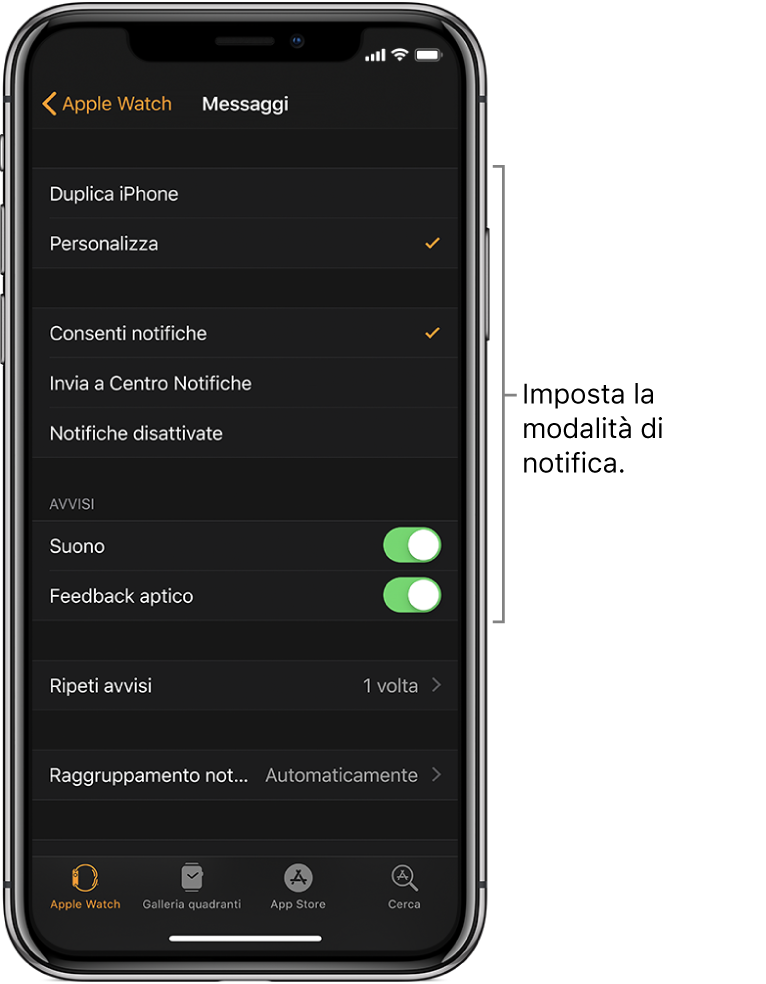Leggere i messaggi su Apple Watch
Puoi leggere i messaggi di testo in arrivo su Apple Watch, quindi rispondere utilizzando Detta, “Scrivi a mano” o una risposta predefinita oppure passare a iPhone per digitare una risposta.
ATTENZIONE: per importanti informazioni su come evitare distrazioni che potrebbero comportare situazioni pericolose, consulta Importanti informazioni sulla sicurezza per Apple Watch.
Leggere un messaggio su Apple Watch
Quando avverti un feedback aptico o senti il suono di un avviso che ti comunica l'arrivo di un messaggio, alza Apple Watch per leggerlo.
Ruota la Digital Crown per scorrere verso la parte inferiore del messaggio.
Per andare all'inizio del messaggio, tocca la parte superiore dello schermo.
Suggerimento: puoi toccare un link di sito web in un messaggio per visualizzare contenuti formattati per il web ottimizzati per Apple Watch. Tocca due volte per ingrandire i contenuti.
Se hai ricevuto il messaggio qualche tempo prima, tocca e tieni premuta la parte superiore dello schermo, scorri in basso sul display per visualizzare la notifica, quindi toccala. Per segnare il messaggio come letto, scorri in basso, quindi tocca Chiudi o scorri il messaggio. Per chiudere la notifica the senza segnarla come letta, premi la Digital Crown.
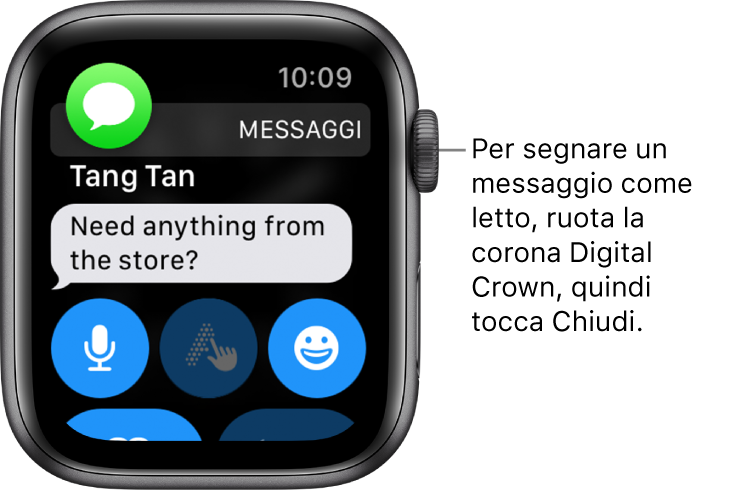
Visualizzare quando sono stati inviati i messaggi
Tocca una conversazione nell’elenco delle conversazioni Messaggi ![]() , quindi scorri verso sinistra su un messaggio nella conversazione.
, quindi scorri verso sinistra su un messaggio nella conversazione.
Eliminare una conversazione
Scorri verso sinistra sulla conversazione nell'elenco delle conversazioni di Messaggi, quindi tocca Elimina.
Accedere a foto, audio e video in un messaggio
I messaggi possono contenere foto, audio e video. Per accedervi su Apple Watch, segui questi passaggi:
Foto: tocca la foto per visualizzarla, toccala due volte per attivare la modalità a tutto schermo e trascinala per spostarla. Quando hai finito, tocca < nell’angolo superiore sinistro per tornare alla conversazione.
Se desideri salvare la foto, apri il messaggio nell'app Messaggi su iPhone e salva l'elemento.
Clip audio: tocca il clip per riprodurlo.
Il clip viene eliminato dopo due minuti per risparmiare spazio; se desideri conservarlo, tocca Conserva sotto il clip. L'audio viene conservato per 30 giorni e puoi impostare un periodo di tempo più lungo su iPhone: vai in Impostazioni, tocca Messaggi, scorri fino a “Messaggi audio”, tocca Scadenza, quindi tocca un valore.
Video: tocca un video in un messaggio per avviarne la riproduzione a tutto schermo. Tocca una volta il display per mostrare i controlli di riproduzione. Tocca due volte per ridimensionare e ruota la corona per regolare il volume. Scorri o tocca il pulsante Indietro per tornare alla conversazione.
Per salvare il video, apri il messaggio nell'app Messaggi su iPhone e salvalo sul dispositivo.
Scegliere una modalità di notifica
Apri l'app Apple Watch su iPhone.
Tocca “Apple Watch”, quindi tocca Messaggi.
Tocca Personalizza per impostare le opzioni e scegliere la modalità di notifica quando ricevi un messaggio.